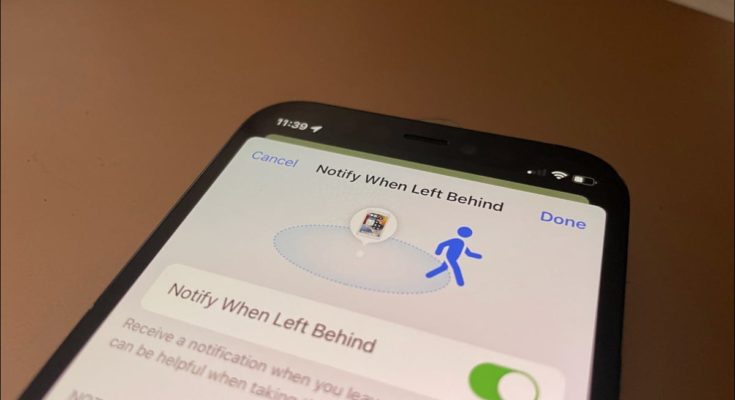O recurso “Find My” da Apple tornou a localização do seu iPhone um processo simples. Agora, graças aos Alertas de separação, introduzidos junto com outros novos recursos no iOS 15 , você nunca mais pode deixar seu iPad ou qualquer outro bem valioso para trás.
Índice
O que são alertas de separação?
Alertas de separação são exatamente o que parecem. Depois de habilitar os alertas para um dispositivo, seu iPhone avisará se você deixá-lo para trás. Dessa forma, você não precisa se preocupar em chegar em casa do trabalho apenas para perceber que deixou seu iPad no escritório.
Os Alertas de separação também não se destinam apenas aos seus dispositivos Apple. Graças aos AirTags da Apple, você pode usar esse novo recurso útil para se certificar de que não perderá nenhum de seus pertences valiosos.
Faz sentido que você encontre os Alertas de separação incorporados ao Find My app, pois esses alertas são uma extensão da funcionalidade desse app. Embora não use o Find My Network da Apple , ele ainda tem o objetivo de evitar que você perca seu dispositivo.
Você pode usar os Alertas de separação com iPhone, iPad e iPod touch executando iOS ou iPadOS 15 ou posterior. Você também pode usá-los com AirTags , bem como com AirPods Pro e AirPods Max . Infelizmente, os Apple AirPods originais não oferecem suporte a esse recurso.
Desde setembro de 2021, você não pode obter Alertas de separação no seu Apple Watch.
Como usar os alertas de separação no seu iPhone
Felizmente, você não precisa adicionar manualmente seu iPad ou iPod Touch ao aplicativo Find My para usá-los com os Alertas de separação. Contanto que você esteja conectado a eles com a mesma conta iCloud que usa no seu telefone, você deve vê-los automaticamente.
As etapas também são semelhantes às AirTags da Apple, supondo que você já as tenha configurado. Se ainda não o fez, dê uma olhada em nosso guia para configurar e emparelhar AirTags com seu iPhone. Depois de configurados com sua conta iCloud, você pode usá-los com Alertas de separação seguindo as etapas abaixo.
Abra o aplicativo Find My e selecione Dispositivos na parte inferior da tela se você estiver habilitando notificações para um iPad ou iPod Touch. Se você estiver emparelhando um AirTag, selecione Itens na parte inferior da tela.

Agora selecione o dispositivo para o qual deseja ativar os Alertas de separação. Role para baixo até Notificações e toque em Notificar quando deixado para trás. Agora ative o controle deslizante para Notificar quando deixado para trás.

Você notará que abaixo disso, você verá “Notifique-me, exceto em” e um local será adicionado por padrão se você tiver um local de Casa configurado no iCloud . Esta não é a única maneira de personalizar quando e onde receber Alertas de separação.
Como adicionar locais confiáveis a alertas de separação
Embora os Alertas de separação excluam automaticamente o local da sua residência (assumindo que esteja definido) quando você os cria, este não é o único lugar onde você pode não querer alertas. Por exemplo, se você costuma levar seu iPad para o local de trabalho, provavelmente não precisa ser lembrado sempre que o deixa na mesa.

Felizmente, você pode personalizar esses locais confiáveis, como a Apple os chama. Você também pode adicionar quantos desses locais precisar, para não ficar limitado a um único local confiável.
Nas configurações de “Notificar quando deixado para trás” para um determinado item ou dispositivo no aplicativo Find My, role para baixo até ver Notifique-me, exceto em e toque em “Novo local”. Digite o endereço do novo Local confiável que deseja adicionar.
Você verá duas opções. Escolha “Para todos os itens e dispositivos” para definir este local para todos os seus dispositivos Apple e AirTags, ou “Para este dispositivo” apenas para o dispositivo que você está olhando no momento.

Se você não estiver mais usando um determinado local confiável, poderá removê-lo da lista tocando na seta vermelha de menos no lado direito do local em Encontrar meu.
Mas e se você perder seu iPhone?
A partir de setembro de 2021, os Alertas de separação só são reproduzidos no seu iPhone. Isso não deve ser um grande problema para muitas pessoas, pois aprendemos a manter nossos telefones conosco. Dito isso, os Alertas de separação não farão muito bem se você perder seu iPhone.
Se você leu este artigo em busca de ajuda depois de perder seu iPhone, não se preocupe. Basta dar uma olhada em nosso guia para encontrar um iPhone perdido para obter instruções sobre como rastrear seu telefone invasor.